在当今这个数字化时代,电脑已经成为我们工作和生活中不可或缺的一样工具。但你是否曾遇到过这样的问题:当你在使用电脑显示器时,却发现显示器的单孔接口如何连...
2025-04-15 21 电脑显示器
在日常使用电脑的过程中,如果发现显示器出现了反应迟缓的现象,无论是进行游戏、观看视频还是进行专业的图形处理工作,都会严重降低效率和体验。本文将深入探讨电脑显示器反应迟缓的原因,并提供详细的操作步骤和技巧来帮助您有效提升显示器的响应速度。
我们需要理解显示器的响应速度是指显示器更改图像时的时间,单位通常是毫秒(ms)。响应时间越短,显示器在图像切换时就越迅速,拖影和模糊的情况就越少。如果响应速度过慢,可能会导致显示效果不好,并影响到用户的工作效率。
显示器反应迟缓的原因有许多,包括但不限于:
显示器硬件老化或损坏。
分辨率设置过高。
显卡驱动程序未更新或不兼容。
显示器设置中的某些功能(如抗闪烁或插帧技术)导致性能降低。
系统资源占用过高。
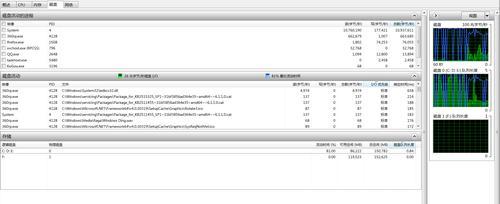
步骤一:访问显卡制造商官网或使用设备管理器查看当前显卡驱动版本。
步骤二:根据显卡型号,下载并安装最新版本的驱动程序。
步骤三:完成安装后重启电脑,检查显示器响应速度是否有改善。

调整分辨率:
1.右键点击电脑桌面,选择“显示设置”。
2.在“显示分辨率”选项中,选择适合当前显示器的分辨率,通常情况下选择推荐值。
3.如果更改后显示器反应速度变快,则不再更改;如果无明显改善,可尝试降低分辨率。
关闭不必要的功能:
1.在“显示设置”里找到显示增强功能,例如“动态对比度”或“色彩增强”。
2.尝试关闭这些功能,观察显示器响应速度是否有变化。
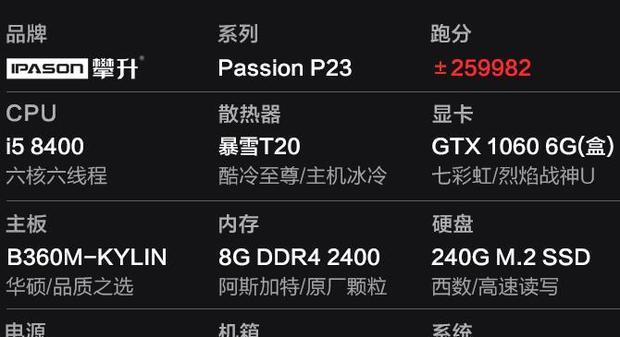
关闭后台应用程序:
1.按下`Ctrl+Shift+Esc`打开任务管理器。
2.查看哪些应用程序占用较多的CPU或内存资源,并根据需要结束某些程序。
优化启动项:
1.按下`Ctrl+R`,输入`msconfig`,点击回车。
2.在“启动”选项卡中,取消选中不需要随系统启动的程序。
诊断硬件问题:
1.进行硬件自检,有些显示器自带的OSD菜单中可进行。
2.可以使用一些第三方软件来检测显示器性能。
升级硬件:
如果以上步骤都不能有效解决问题,可能需要考虑升级硬件了。比如:
提升显卡性能,安装更高性能的显卡。
增加更多RAM,以提高系统性能。
显示器的响应速度直接影响到了用户的使用体验,通过上述五个步骤,您可以系统性地诊断并解决显示器反应迟缓的问题。值得注意的是,在进行任何硬件升级前,务必要确保您的电源、主板等其他硬件能够支持新组件的最佳性能。
保持系统和驱动程序的最新状态,合理管理系统资源,都是确保显示器良好性能的重要因素。如果您在操作过程中遇到任何问题,欢迎在评论区提问,我们会尽力针对您的问题提供帮助。
标签: 电脑显示器
版权声明:本文内容由互联网用户自发贡献,该文观点仅代表作者本人。本站仅提供信息存储空间服务,不拥有所有权,不承担相关法律责任。如发现本站有涉嫌抄袭侵权/违法违规的内容, 请发送邮件至 3561739510@qq.com 举报,一经查实,本站将立刻删除。
相关文章

在当今这个数字化时代,电脑已经成为我们工作和生活中不可或缺的一样工具。但你是否曾遇到过这样的问题:当你在使用电脑显示器时,却发现显示器的单孔接口如何连...
2025-04-15 21 电脑显示器

显示器是电脑最重要的输出设备之一,它将计算机内部处理的信号转换为视觉图像,让用户得以与数字世界互动。三星作为全球知名的电子产品品牌,其电脑显示器因质量...
2025-04-14 21 电脑显示器

随着数字时代的发展,电脑已成为我们日常生活中不可或缺的一部分。然而,对于许多用户而言,电脑显示器的设置与调整可能并不那么直观。本文将为各位指导如何更改...
2025-04-13 22 电脑显示器

在日常生活中,电脑作为我们工作和娱乐的重要工具,难免会出现需要拆卸更换零件的情况。显示器作为电脑的重要外设之一,有时也需要进行维修或升级。电脑显示器配...
2025-04-12 24 电脑显示器

1.遇到问题:苹果电脑显示器颜色异常在日常工作或娱乐中,面对着电脑显示器,突然发现屏幕色彩不再正常,出现了红色偏色的问题。这种情况可能让使用者感到...
2025-04-12 24 电脑显示器

在日常使用电脑过程中,显示器是我们与数字世界沟通的窗口。然而,当显示器颜色暗淡时,就会影响视觉体验,甚至可能影响工作和娱乐的心情。本文将为您详细指导如...
2025-04-11 19 电脑显示器